QR-Codes sind nicht nur nützlich, um sich in Pandemiezeiten an öffentlichen Orten einzuchecken. Man kann einen entsprechenden Code auch für sein Instagram-Profil erstellen. So können Nutzer schnell auf den eigenen Account oder bestimmte Beiträge zugreifen, ohne lange in der App suchen zu müssen.
Den QR-Code könnt ihr zum Beispiel ausdrucken und auf eine Visitenkarte kleben. Restaurant-Betreiber können den ausgedruckten QR-Code an der Tür anbringen, damit Besucher schnell zum öffentlichen Profil gelangen und den Restaurant-Kanal auf Essensfotos taggen können.
Instagram: QR-Code mit Link zum Profil erstellen
Instagram bietet direkt in der App eine Option, mit der man den QR-Code zum eigenen Profil erstellen kann. So geht’s:
- Öffnet die Instagram-App.
- Tippt rechts unten auf das Profilbild.
- Drückt dann rechts oben auf die drei Balken.
- Im neuen Menü wählt ihr die Option „QR-Code“.
- Der Code zu eurem Profil wird angezeigt. Dazu ist euer Instagram-Name sichtbar.
- Oben könnt ihr eine andere Hintergrundfarbe auswählen.
- Andere Nutzer können den Code jetzt mit ihrem Smartphone abscannen, um schnell zu eurem Profil zu gelangen.
- Daneben lässt sich der Code teilen, um ihn in eine andere App hinzuzufügen.
- Ihr könnt den QR-Code aus Instagram auch ausdrucken. Erstellt dazu zum Beispiel einen Screenshot und leitet das Bild weiter an euren Drucker. Je nach Gerät, könnt ihr den Code auch direkt über die „Teilen“-Funktion ausdrucken.
Instagram: QR-Codes für bestimmte Beiträge
Man kann in Instagram auch QR-Codes zu Beiträgen erstellen. Dann erreichen Nutzer direkt den jeweiligen Inhalt, wenn der Code eingescannt wird. Geht dazu so vor:
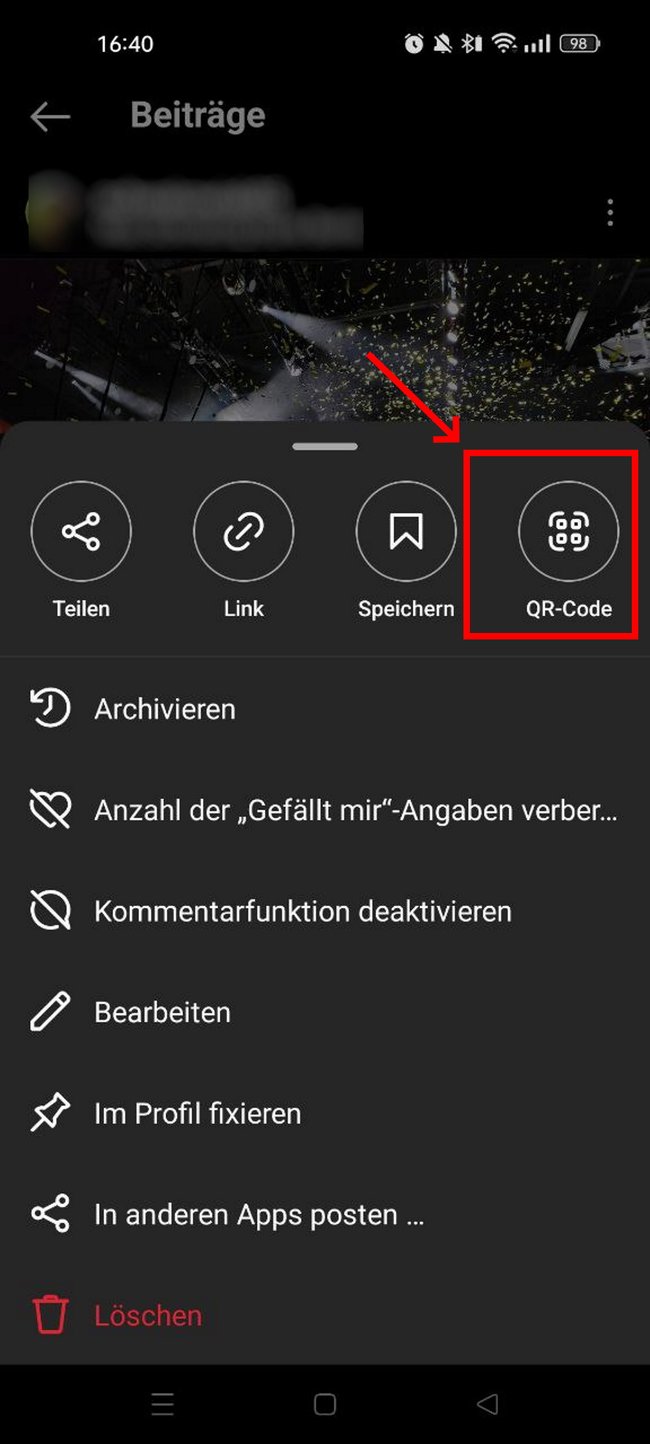
- Drückt rechts unten auf euer Profilbildsymbol.
- Auf der nächsten Seite findet ihr eure geposteten Inhalte. Tippt den Beitrag an, den ihr über einen QR-Code verlinken wollt.
- Danach drückt ihr auf die drei Punkte rechts oben.
- Jetzt findet ihr neben dem „Teilen“-Button die Option „QR-Code“.
- Instagram erstellt den Code automatisch. Ihr könnt ihn entweder direkt von einem anderen Smartphone einscannen lassen oder die Option „QR-Code speichern“ auswählen. Dann wird der Code als Bilddatei im Smartphone-Speicher abgelegt und ihr könnt ihn von dort aus weiterleiten, an anderer Stelle hochladen oder ausdrucken.

